Cara menginstal pgadmin di rocky linux dan almalinux
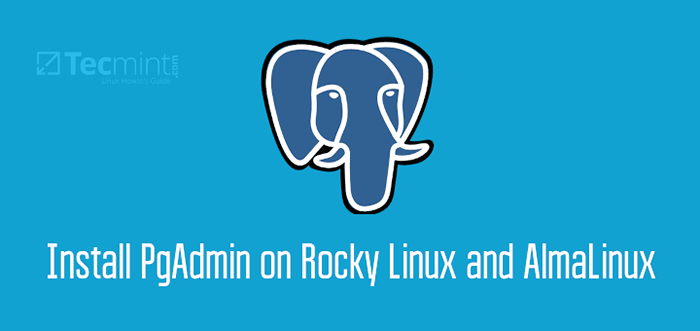
- 4817
- 143
- Hector Kuhic
Pgadmin 4 adalah sumber terbuka, kuat, dan front-end PostgreSQL Alat Administrasi Basis Data. PGADMIN 4 memungkinkan administrator untuk mengelola database PostgreSQL dengan mulus dari browser web dan menjalankan kueri SQL di antara tugas database lainnya. Itu ditulis dalam Python dan JavaScript/jQuery dan merupakan peningkatan PGADMIN pendahulunya.
Fitur Pgadmin 4
Fitur terkenal meliputi:
- Sintaks yang menyoroti SQL Editor.
- Antarmuka pengguna yang dirancang ulang dan baru.
- Alat permintaan SQL langsung untuk mengedit data secara langsung.
- Alat yang kuat dan mudah digunakan untuk tugas administrasi basis data sehari-hari.
- Antarmuka web yang responsif, dan banyak lagi.
Di artikel ini, kami fokus pada bagaimana Anda dapat menginstal Pgadmin4 pada Linux Rocky Dan Almalinux.
Prasyarat
Sebagai persyaratan, Anda harus menginstal PostgreSQL. Sudah, kami memiliki panduan tentang cara menginstal postgresql di rocky linux dan almalinux.
Langkah 1: Tambahkan repositori pgadmin4 di rocky linux
Untuk memasang Pgadmin4, Langkah pertama adalah menambahkan Pgadmin4 gudang. Tapi pertama -tama, instal yum-utils kemasan.
$ sudo dnf menginstal yum-utils
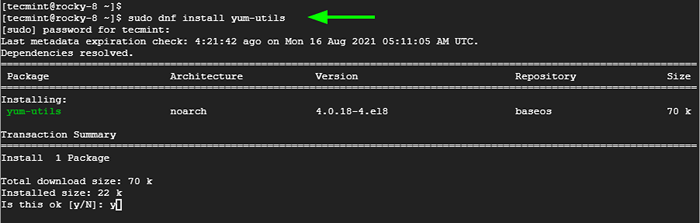 Instal yum-utils
Instal yum-utils Selanjutnya, nonaktifkan PostgreSQL repositori umum untuk mempersiapkan pemasangan yang terbaru Pgadmin4 paket.
$ sudo yum-config-manager-pgdg-common
Setelah perintah berhasil berjalan, instal Pgadmin4 gudang.
$ sudo rpm -i https: // ftp.PostgreSQL.org/pub/pgadmin/pgadmin4/yum/pgadmin4-redhat-repo-2-1.Noarch.RPM
Langkah 2: Instal Pgadmin4 di Linux Rocky
Sekali Pgadmin4 Repositori ada, perbarui repositori sistem.
Pembaruan $ sudo DNF
Selanjutnya, instal Pgadmin 4 dengan menjalankan perintah:
$ sudo dnf menginstal pgadmin4
Ini menginstal pgadmin4, Apache Server web bersama dependensi lain yang diperlukan oleh pgadmin4. Tekan 'Y' Saat diminta untuk menginstal semua paket dan dependensi.
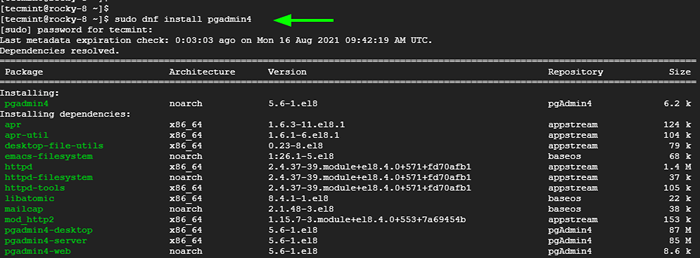 Instal Pgadmin di Rocky Linux
Instal Pgadmin di Rocky Linux Langkah 3: Mulai dan Aktifkan Webserver Apache
Sebelum menyiapkan Pgadmin4, kita perlu memulai Apache Layanan Server Web. Ini diperlukan sejak Pgadmin4 berjalan di server web.
Untuk mengaktifkan server web apache, jalankan perintah:
$ sudo systemctl mengaktifkan httpd
Setelah diaktifkan, lanjutkan dan mulai Apache layanan sebagai berikut.
$ sudo systemctl mulai httpd
Untuk memverifikasi bahwa Apache sedang berjalan, jalankan perintah:
$ sudo Systemctl Status httpd
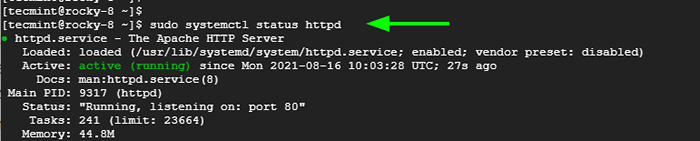 Verifikasi Apache di Rocky Linux
Verifikasi Apache di Rocky Linux Langkah 4: Siapkan pgadmin4 di rocky linux
Pindah, kita sekarang dapat melanjutkan untuk mengkonfigurasi Pgadmin4 dengan menjalankan Pgadmin4 Pengaturan skrip seperti yang ditunjukkan:
$ sudo/usr/pgadmin4/bin/setup-web.SH
Skrip diatur Pgadmin4 Dalam mode web dan meminta detail seperti alamat email dan kata sandi. Ini, nanti, akan digunakan untuk otentikasi. Oleh karena itu, berikan alamat email dan kata sandi Anda, dan tekan 'y' untuk memulai kembali server web apache.
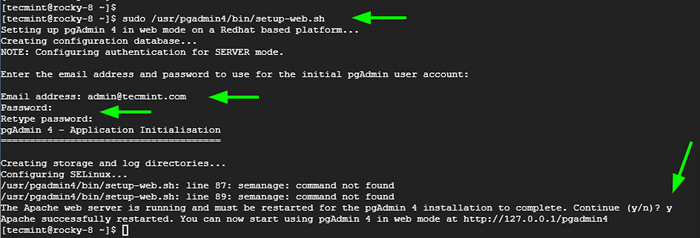 Pengaturan Pgadmin di Linux Rocky
Pengaturan Pgadmin di Linux Rocky Sebelum kita mengakses Pgadmin4 gui web, kita perlu menyesuaikan Selinux Pengaturan. Jika selinux sedang dalam mode penegakan, atur ke mode permisif seperti yang ditunjukkan.
$ sudo setenforce permisif
Kami juga perlu mengkonfigurasi firewall untuk mengizinkan Http lalu lintas seperti yang ditunjukkan.
$ sudo firewall-cmd --permanent --add-service = http
Kemudian muat ulang untuk mempengaruhi perubahan.
$ sudo firewall-cmd-reload
Langkah 5: Akses pgadmin4 di rocky linux
Akhirnya, untuk masuk, meluncurkan browser Anda dan mengunjungi URL:
http: // server-ip/pgadmin4
Masukkan kredensial login, saya.e. Alamat email dan kata sandi yang sebelumnya Anda atur, dan tekan 'Gabung' tombol.
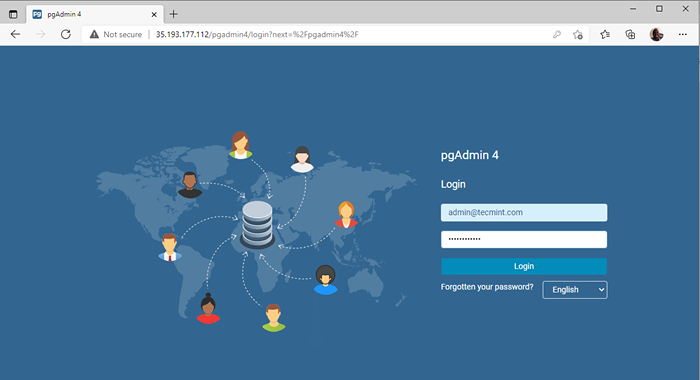 PGADMIN LOGIN
PGADMIN LOGIN Itu Pgadmin 4 Dasbor akan datang untuk dilihat.
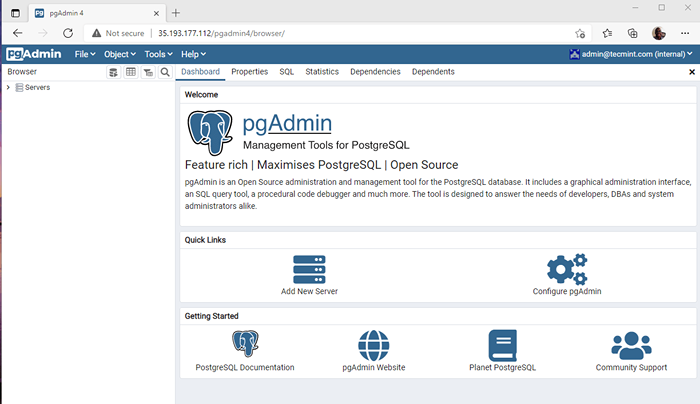 Dasbor Pgadmin
Dasbor Pgadmin Secara default, tidak ada server database yang saat ini terhubung. Untuk terhubung ke server database baru, klik pada 'Tambahkan server baru'Ikon.
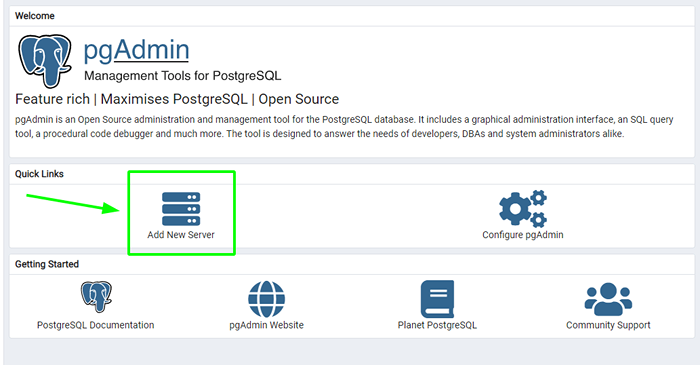 Pgadmin menambahkan server baru
Pgadmin menambahkan server baru Di 'Umum'Bagian, berikan nama untuk server database Anda. Dalam kasus kami, kami akan memberikan nama sewenang -wenang - database PostgreSQL lokal.
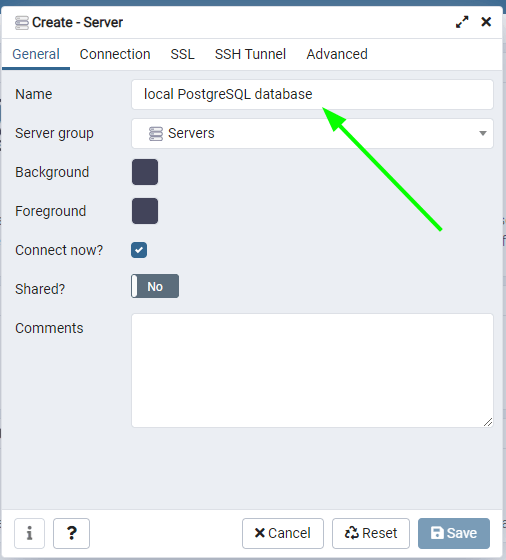 PGADMIN POSTGRESQL Detail
PGADMIN POSTGRESQL Detail Lalu klik pada 'Koneksi'tab dan isi detail yang diperlukan. Di sini kami menggunakan database postgres default dan kredensial pengguna. Kata sandi milik pengguna Postgres.
Lalu klik 'Menyimpan'.
 Koneksi Pgadmin PostgreSQL
Koneksi Pgadmin PostgreSQL Setelah koneksi yang berhasil, server database akan muncul di bilah sisi kiri. Klik untuk melihat detail database tambahan dan lihat dasbor kinerja.
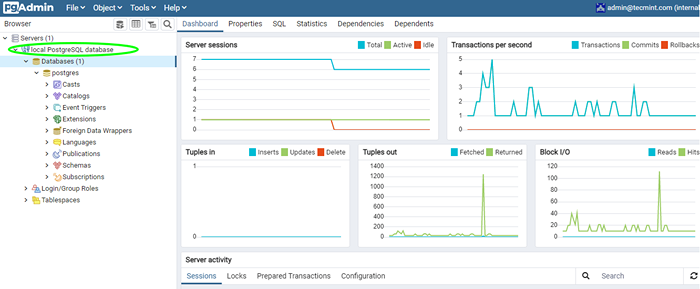 PGADMIN POSTGRESQL Info database
PGADMIN POSTGRESQL Info database Di panduan ini, kami berhasil menginstal Pgadmin4 pada Linux Rocky Dan Almalinux dan menambahkan server database untuk memantau kinerja database.
- « Cara mengetahui direktori dan file teratas (ruang disk) di Linux
- Cara Membunuh Proses Linux Menggunakan Kill, Pkill dan Killall »

